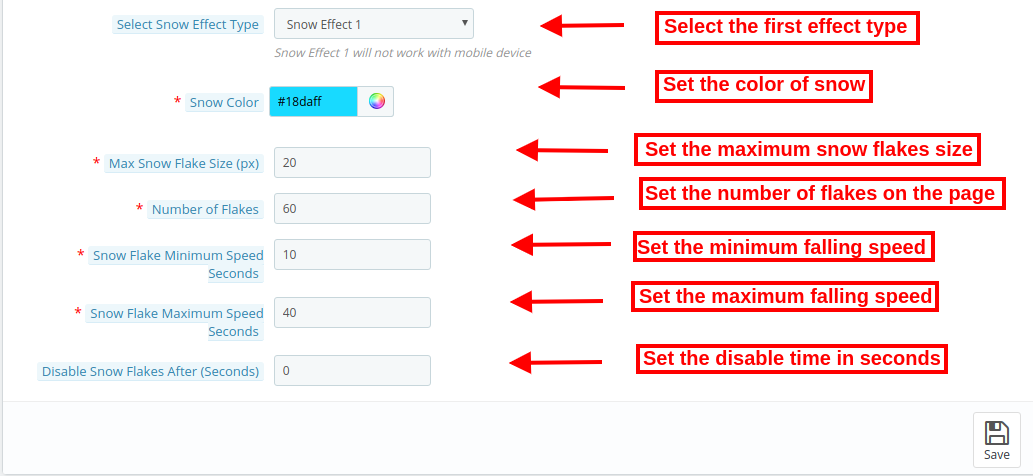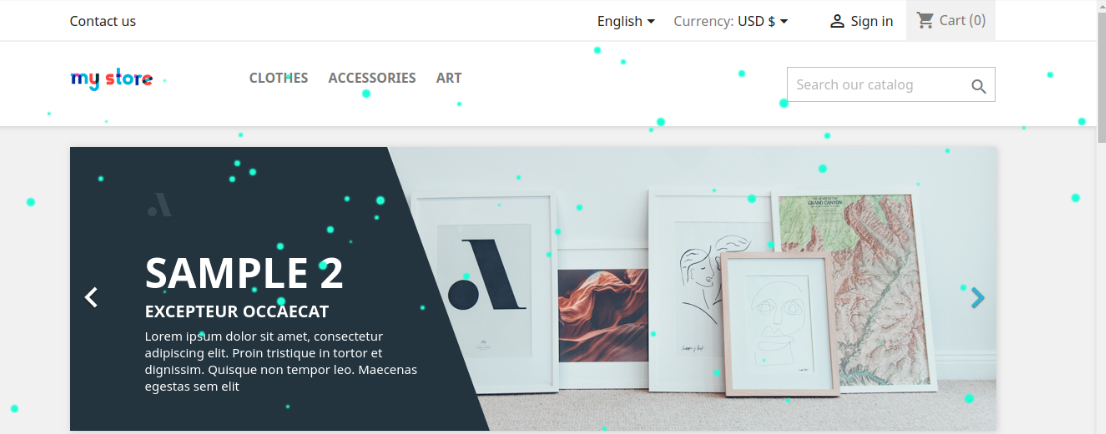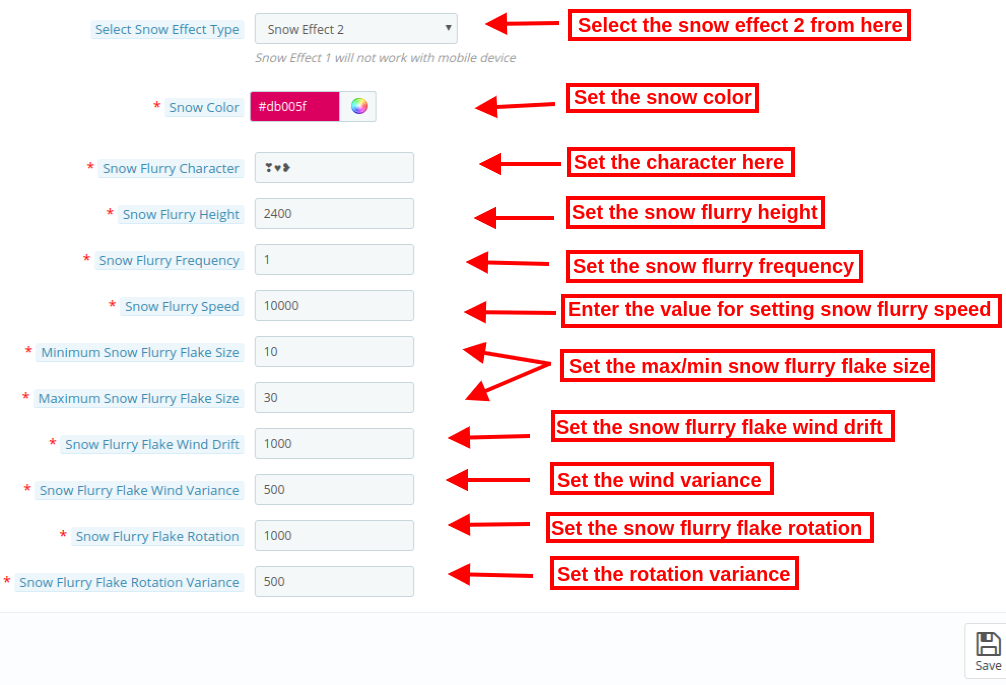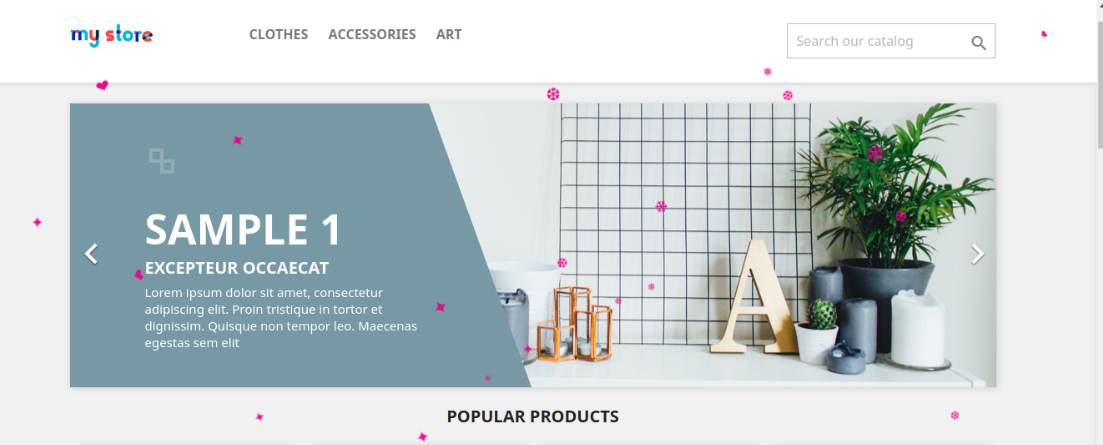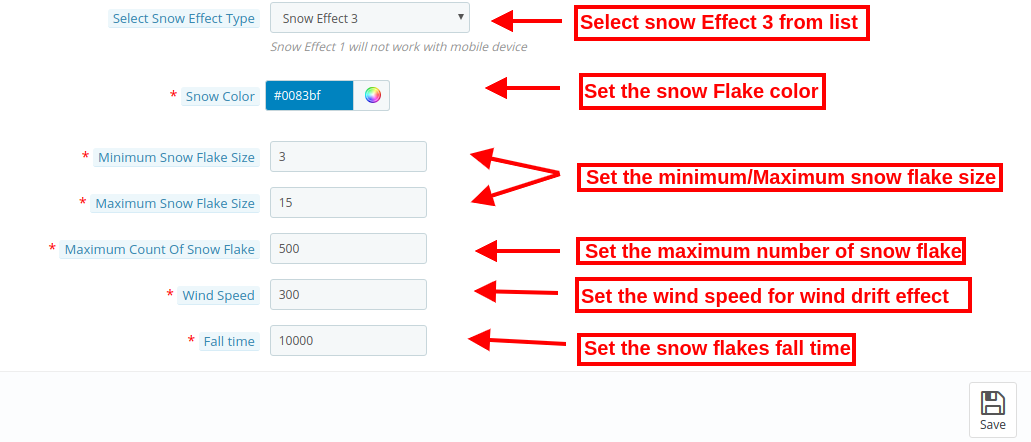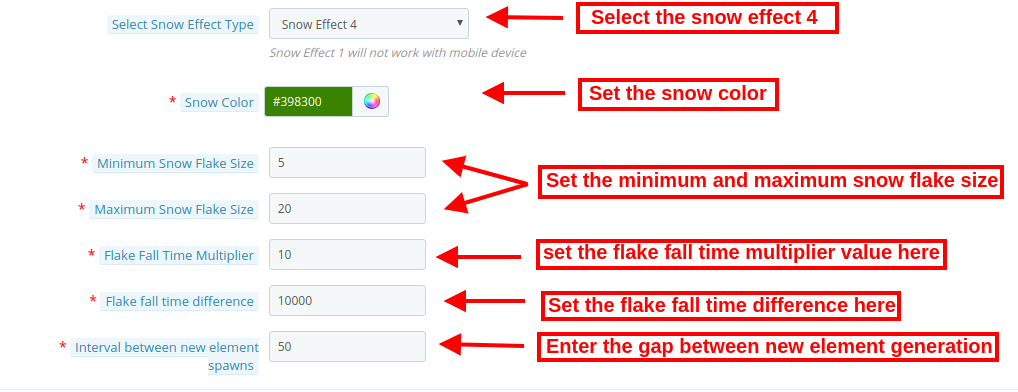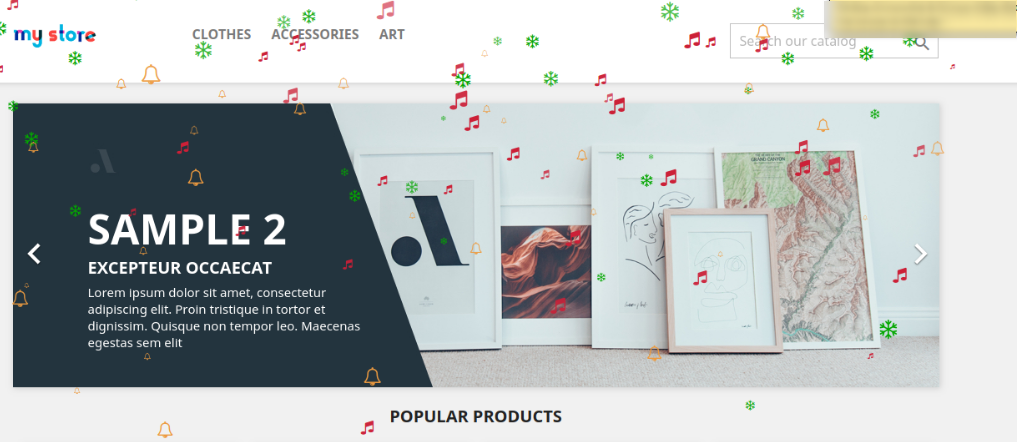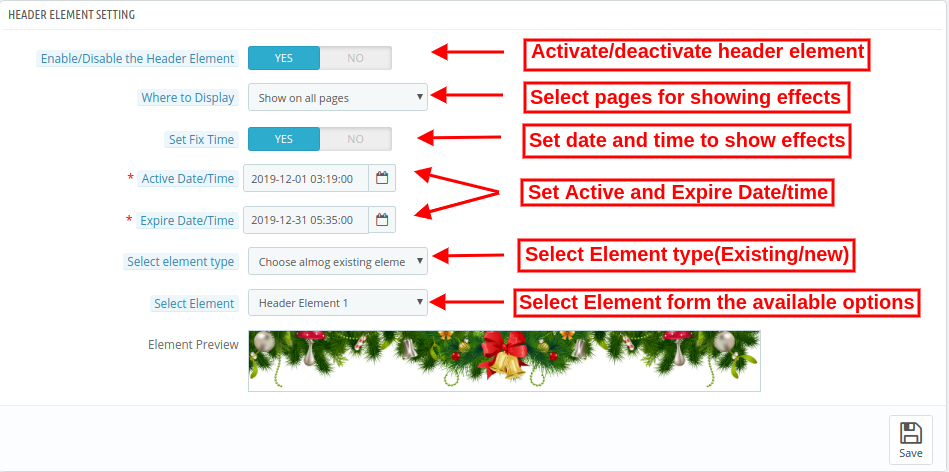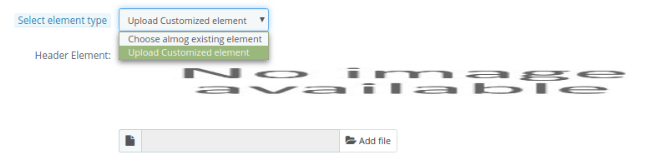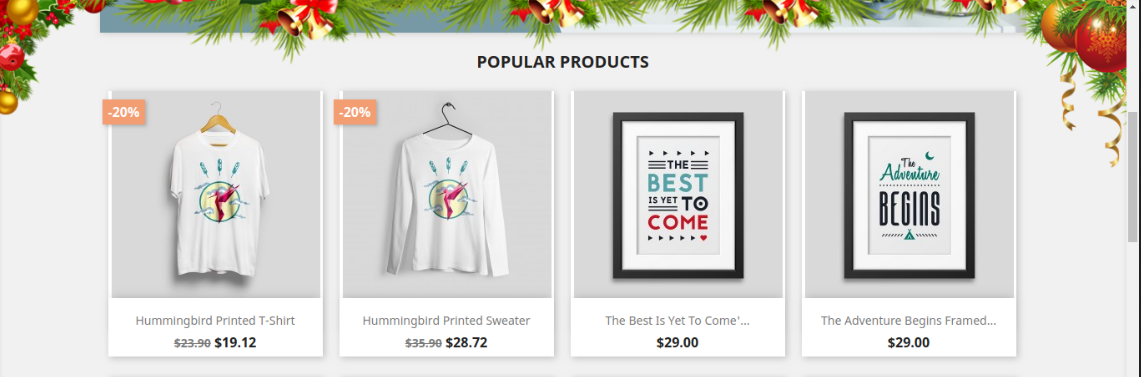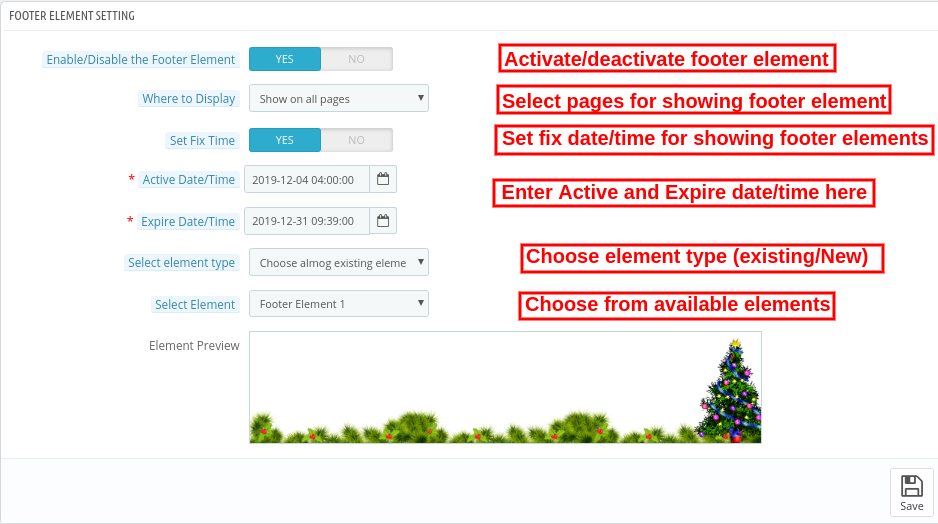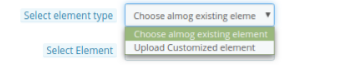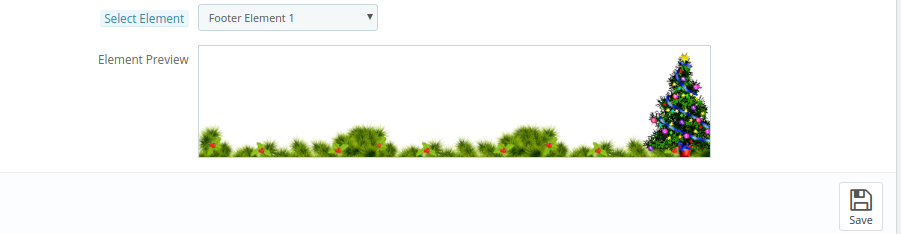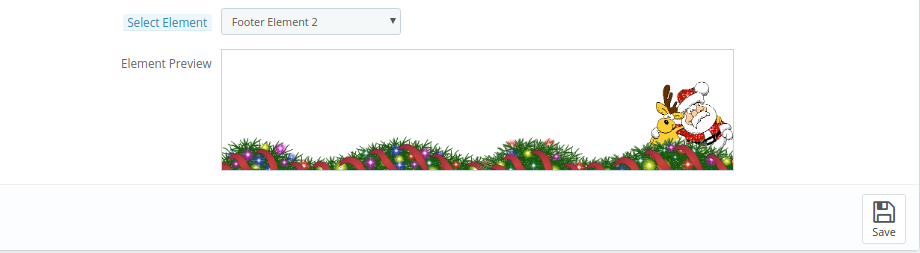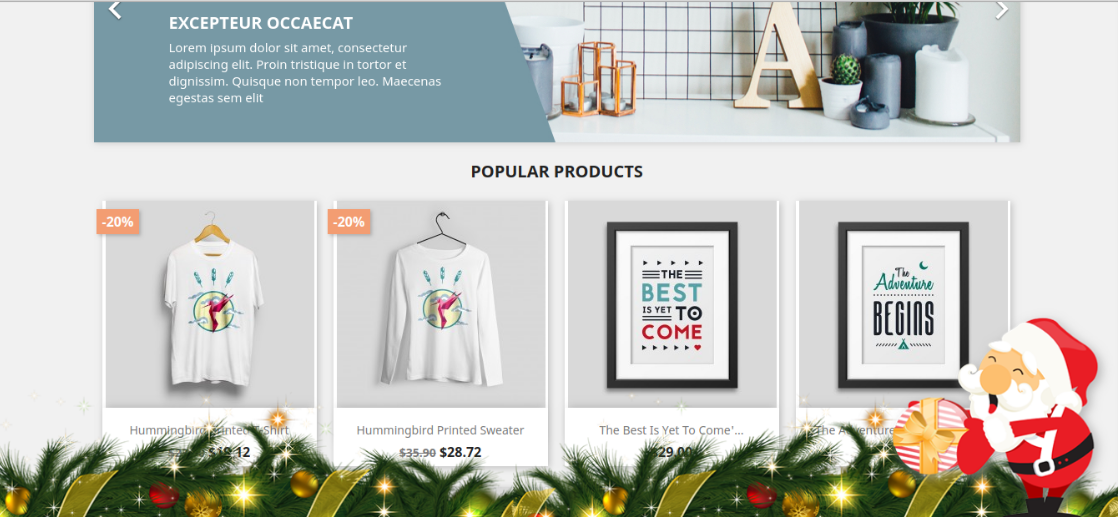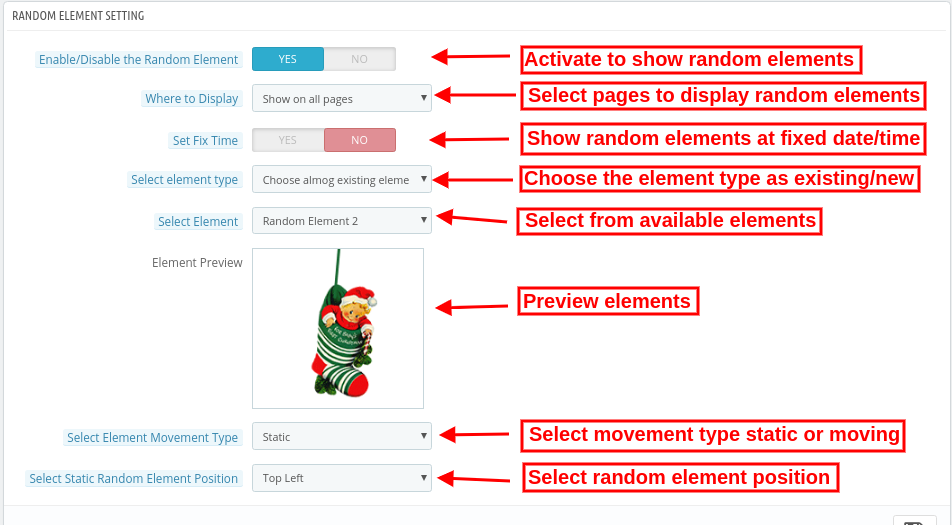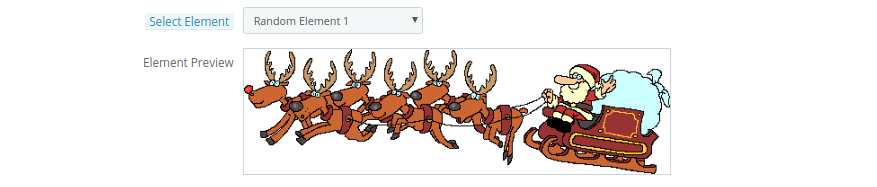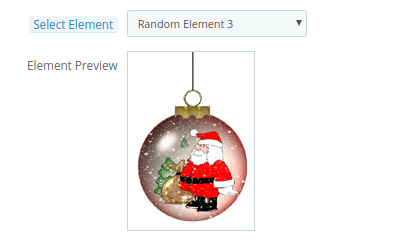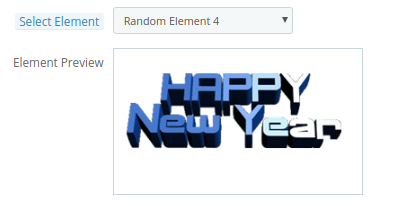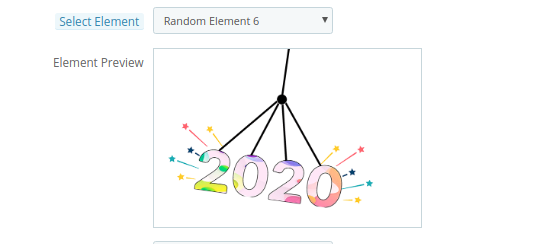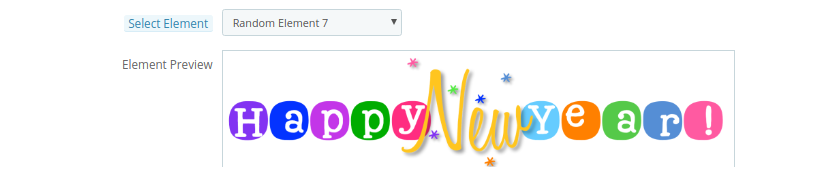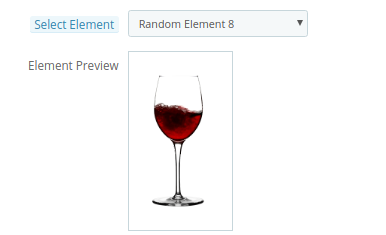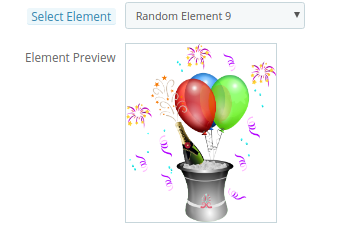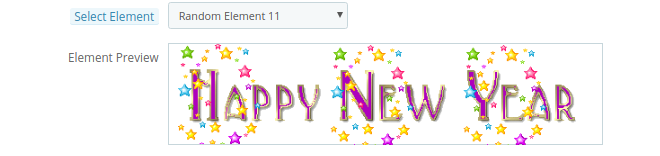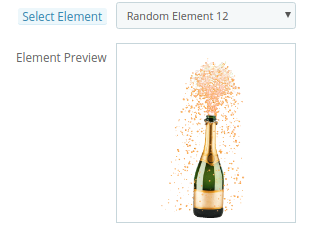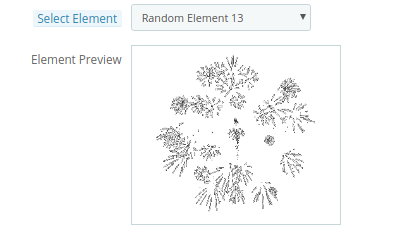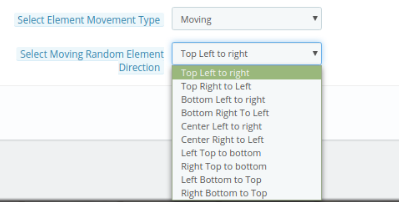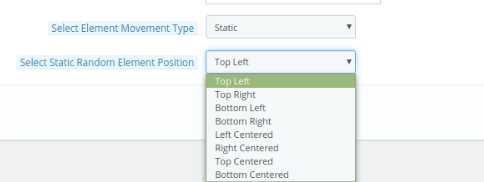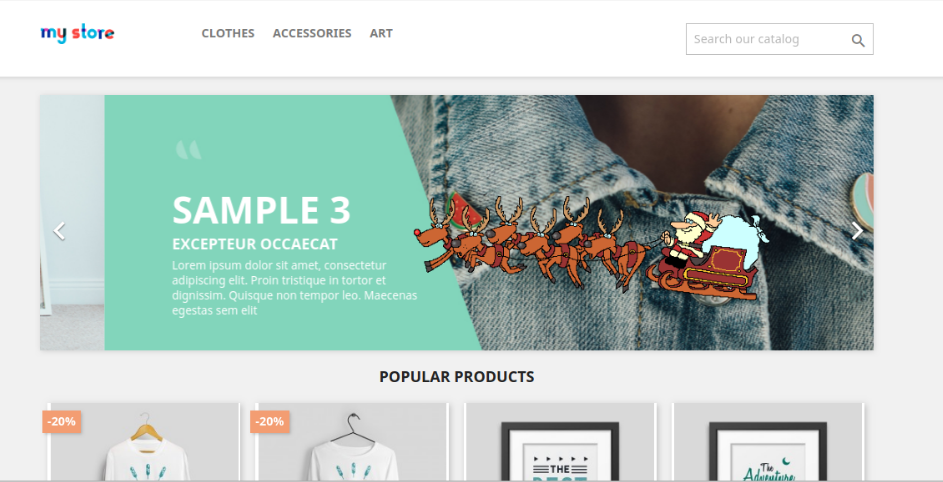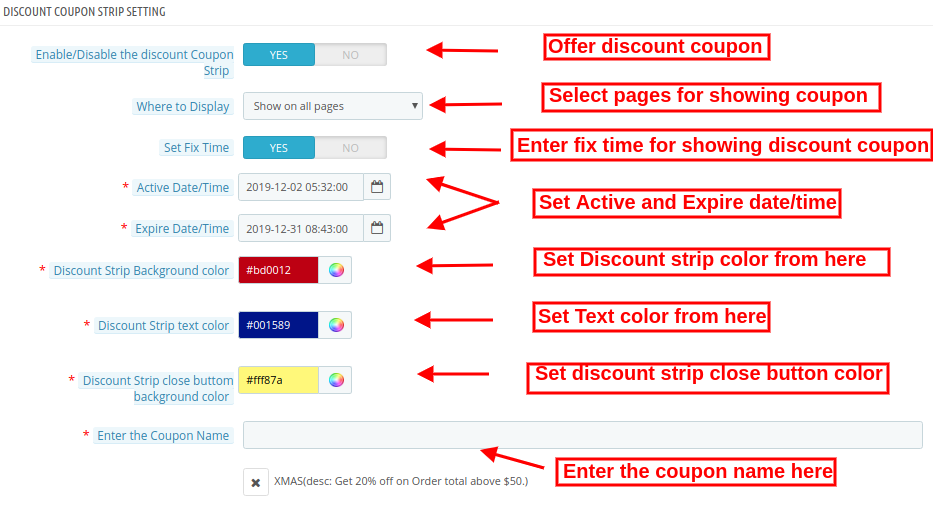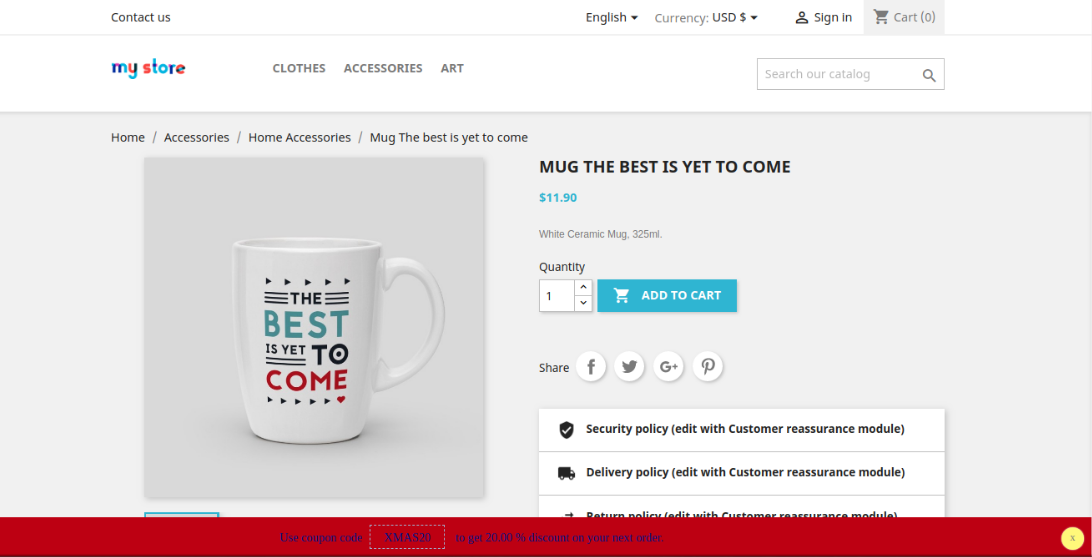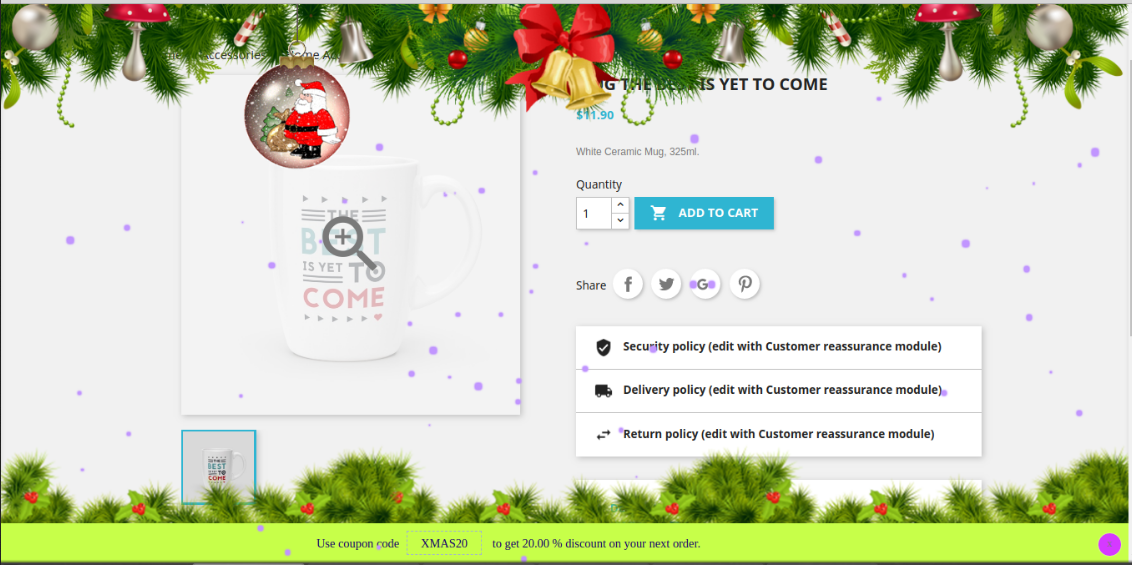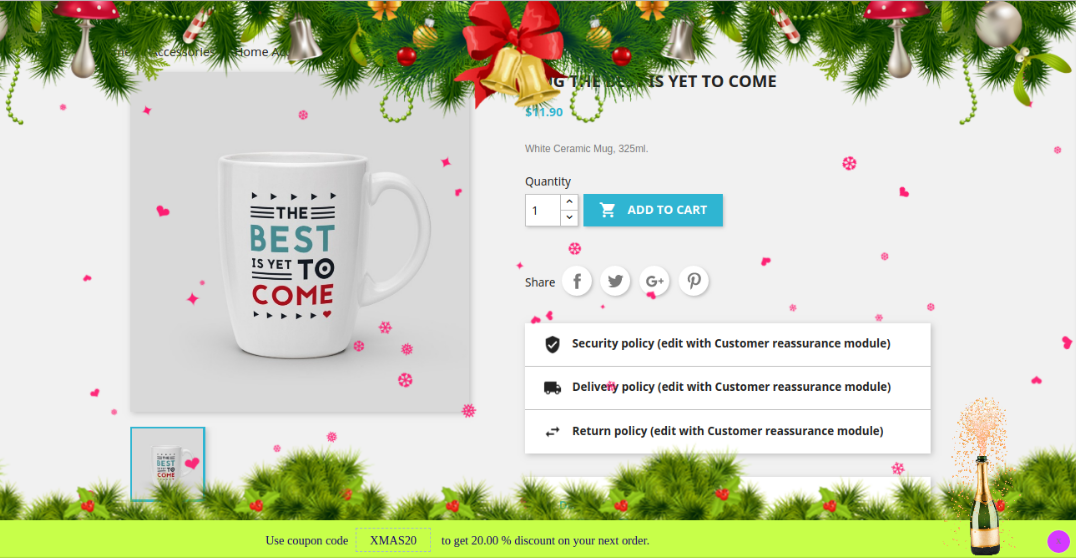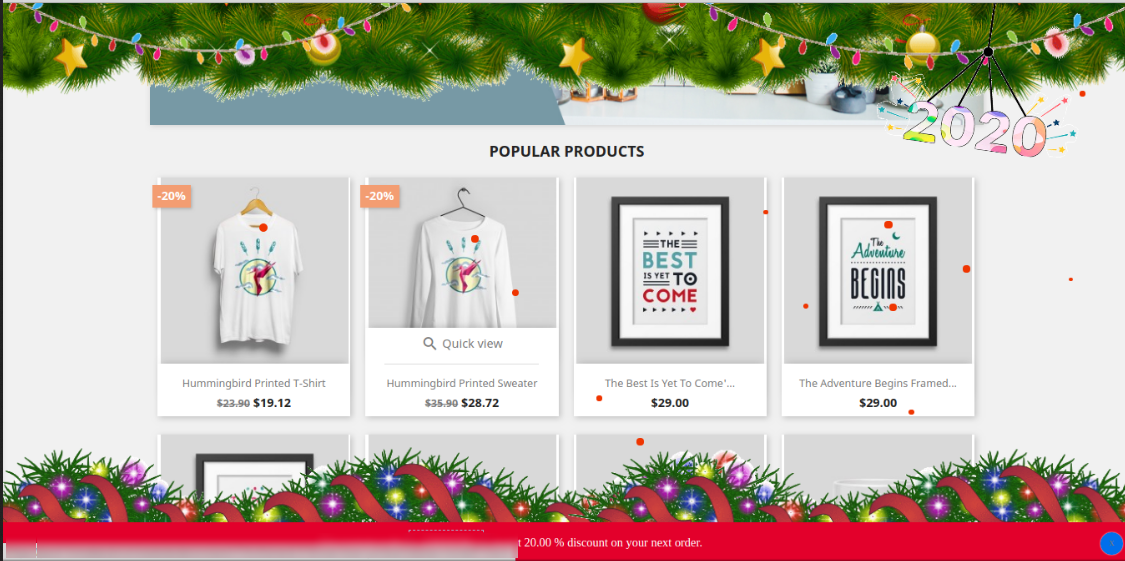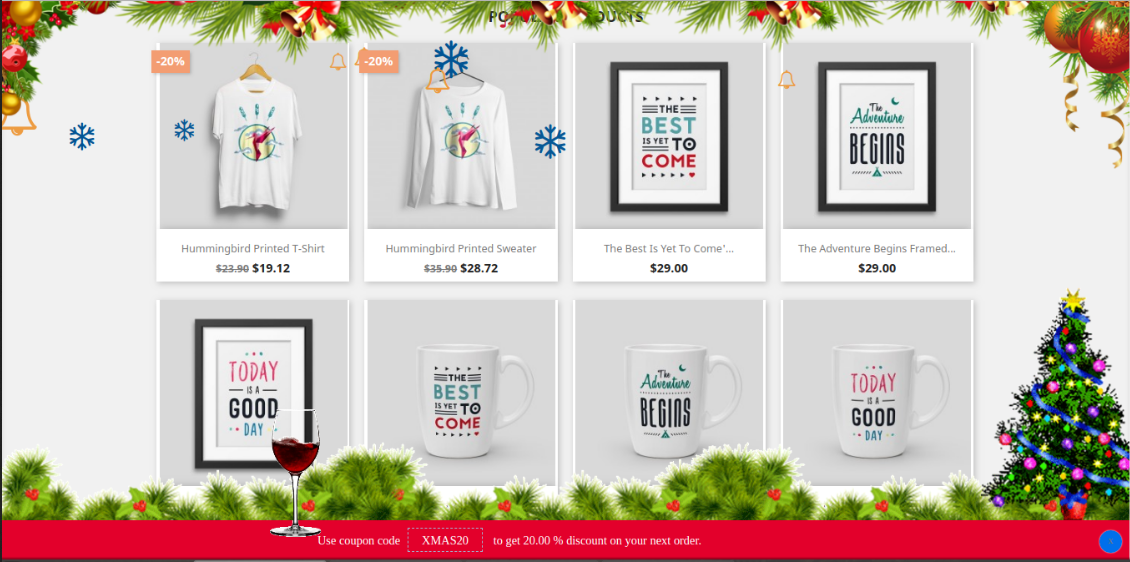1.0 Présentation
Les propriétaires de boutiques en ligne peuvent désormais décorer leurs magasins pour différentes occasions comme Noël, le Nouvel An ou la Saint-Valentin. En cette saison hivernale, définissez les thèmes en fonction des occasions et attirez l’attention du client. La décoration du site Web est l’une des stratégies les plus intelligentes pour optimiser l’interface utilisateur du site et maintenir l’engagement des clients dans le magasin. Les effets visuels peuvent rendre votre site plus beau et prêt pour l’occasion.
Knowband offre le Module d’effets de décoration de site Web PrestaShop qui décore le site Web en fonction des différentes occasions. De cette façon, l’administrateur du magasin peut créer une première impression positive. Le marchand du magasin peut personnaliser le plugin PrestaShop Website Decoration Effects pour toutes les vacances comme Noël, le Nouvel An et bien d’autres. Nous avons également ajouté des effets supplémentaires pour le Nouvel An. Désormais, l’administrateur de la boutique en ligne peut également configurer des éléments d’en-tête, de pied de page et aléatoires dans la nouvelle version de notre module PrestaShop Website Decoration Effects. Les commerçants peuvent afficher/masquer les effets de neige. Maintenant, nous offrons plusieurs éléments de décoration différents. Le commerçant du magasin peut définir les éléments en fonction des besoins. L’extension PrestaShop Website Decoration Effects mise à jour permet également d’afficher des éléments personnalisés à partir de l’interface d’administration. Il existe une option pour afficher une bande de coupon de réduction sur les pages Web sélectionnées.
1.1 Fonctionnalités offertes par l’addon Advance Prestashop Christmas Effects
- En utilisant l’addon PrestaShop Website Decoration Effects, l’administrateur de la boutique en ligne peut décorer la boutique selon l’occasion comme le Nouvel An, Noël et la Saint-Valentin.
- L’addon PrestaShop Website Decoration Effects permet à l’administrateur d’afficher divers effets de neige, éléments d’en-tête, éléments de pied de page et éléments aléatoires sur toutes les pages du site Web ou sur des pages de site Web sélectionnées.
- Le marchand en ligne a la possibilité d’afficher ou de masquer les effets de neige, d’afficher également les effets sur un appareil mobile et de définir la fréquence d’affichage de ces effets.
- L’administrateur de la boutique en ligne peut également sélectionner une date et une durée spécifiques pour afficher les effets spéciaux sur les pages du site Web.
- Quatre effets de neige différents sont disponibles pour décorer le magasin. L’administrateur peut utiliser n’importe lequel d’entre eux selon les exigences.
- Dans le deuxième effet de décoration, le marchand de la boutique en ligne peut montrer différentes formes comme le cœur, les diamants ou d’autres personnages.
- L’administrateur peut afficher différents éléments d’en-tête sur la page et la durée sélectionnées. Il y a 4 éléments d’en-tête à partir desquels l’administrateur peut sélectionner n’importe quel élément. Le plugin PrestaShop Website Decoration Effects permet également à l’administrateur d’ajouter de nouveaux éléments.
- L’administrateur peut afficher différents éléments de pied de page sur la page et la durée sélectionnées. Il y a 8 éléments de pied de page disponibles pour la décoration. Le plugin PrestaShop Website Decoration Effects permet également à l’administrateur d’ajouter de nouveaux éléments de pied de page.
- Le plugin Effets de décoration spéciaux contient des éléments aléatoires pour les décorations lumineuses. L’administrateur peut définir le type de mouvement de l’élément comme statique ou mobile. Le module d’effet Snowflakes permet le réglage de la position des éléments.
- Le commerçant en ligne peut afficher une bande de coupon de réduction pour afficher les remises à certaines occasions d’une manière différente.
- L’administrateur peut également définir l’apparence d’une bande de réduction.
2.0 Étapes d’installation
Après avoir acheté l’addon PrestaShop Website Decoration Effects dans la boutique, vous obtiendrez ces fichiers :
1. Un fichier compressé contient le code source de cet addon PrestaShop Website Decoration Effects. 2. Manuel de l’utilisateur
L’administrateur du magasin peut suivre ces étapes pour installer l’addon PrestaShop Website Decoration Effects :
Suivez ces étapes pour installer l’addon PrestaShop Website Decoration Effects :
- L’administrateur doit décompresser le fichier compressé. Ce fichier comprend certains fichiers et dossiers.
- Après cela, l’administrateur peut copier le contenu global du dossier et le coller dans le dossier “Modules” du répertoire du magasin.
L’administrateur peut suivre le chemin ��Root Directory/modules/.
3. En tant qu’administrateur de magasin, vous pouvez installer l’extension PrestaShop Website Decoration Effects. Vous pouvez le trouver dans Store�Admin -> Modules et services. Il serait montré comme ci-dessous �

Maintenant, il vous suffit de cliquer sur le bouton “Installer” pour installer cette extension PrestaShop Website Decoration Effects. Une fenêtre contextuelle de confirmation s’affichera. Cliquez sur l’option “Poursuivre l’installation”. Cette étape installera le module PrestaShop Website Decoration Effects et affichera la notification “Module(s) installé(s) avec succès”).
3.0 Paramètres d’administration
Le marchand de la boutique en ligne peut appliquer des paramètres pour afficher des effets de décoration spéciaux à partir de la section admin. Ici, l’administrateur peut obtenir ces paramètres de configuration :
- Paramètres généraux
- Paramètres d’élément d’en-tête
- Paramètres des éléments de pied de page
- Paramètres d’éléments aléatoires
- Paramètres du coupon de réduction
Paramètres généraux 3.1
Dans l’onglet Paramètres généraux, le marchand en ligne peut appliquer des paramètres de base pour afficher les effets de décoration sur l’interface frontale du site Web. Voici les options de personnalisation disponibles :
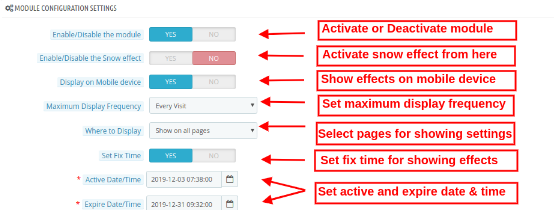
- Activer/Désactiver le module :�Basculez le bouton pour activer ou désactiver le module PrestaShop Website Decoration Effects.
- Activer/Désactiver l’effet Neige :�Activez ou désactivez les paramètres pour afficher/masquer les effets de neige sur les pages du site.
- Affichage sur un appareil mobile :�L’administrateur peut activer cet onglet pour afficher les effets de décoration sur les appareils mobiles.
- Fréquence d’affichage maximale:L’administrateur peut définir la fréquence d’affichage des effets de décoration. L’administrateur peut afficher des effets de décoration à chaque visite de clients ou une visite par heure/jour/semaine/mois.
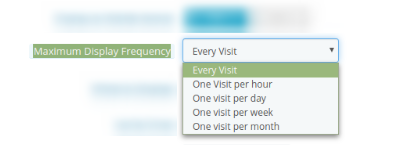
- Où afficher :�L’administrateur peut sélectionner les pages pour afficher/masquer les effets de décoration. Le module PrestaShop Website Decoration Effects permet également d’afficher des effets de décoration sur toutes les pages.
- Afficher sur toutes les pages :�Sélectionnez cette option si vous souhaitez afficher ces effets décoratifs sur toutes les pages du site Web.
- Afficher sur les pages sélectionnées :Vous pouvez sélectionner cette option si vous souhaitez afficher les effets sur des pages Web particulières des sites. En sélectionnant cette option, un nouveau menu de personnalisation s’affichera pour sélectionner les pages.
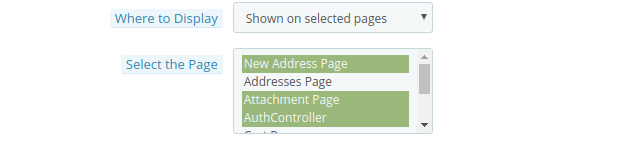
- Ne pas afficher sur les pages sélectionnées :�Dans cette option de menu, vous devez sélectionner les pages sur lesquelles vous ne souhaitez pas afficher les effets de flocon de neige.
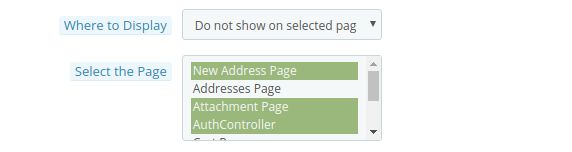
Lors de l’activation des effets de neige, l’administrateur obtiendra 4 effets de neige disponibles, comme indiqué ci-dessous :
- Sélectionnez le type d’effet de neige :Il existe 4 types d’effets de neige disponibles dans le module d’effets de la boutique en ligne PrestaShop. L’administrateur peut sélectionner les effets de neige selon les exigences :
Effet neige 1
En sélectionnant l’effet Neige 1, vous obtiendrez ces options de personnalisation :
- Couleur neige :Il existe un outil de sélection de couleur grâce auquel vous pouvez définir la couleur de la neige. A cet effet, des flocons de neige seront affichés dans le magasin.
- Taille maximale du flocon de neige : Dans cette option de menu, vous pouvez définir la taille maximale d’un flocon de neige. Le plugin PrestaShop Website Decoration Effects affichera les flocons de neige selon la taille de flocon sélectionnée.
- Nombre de flocons : Ici, vous pouvez définir le nombre de flocons pour décorer le site Web. Pour les effets denses, vous pouvez définir un nombre plus élevé mais le nombre de flocons recommandé est de 25 selon le module Advance PrestaShop Christmas Effects.
- Flocon de neige Secondes de vitesse minimale : Vous pouvez définir la vitesse minimale des flocons de neige en secondes.
- Secondes de vitesse maximale du flocon de neige : Définissez la vitesse maximale de chute des flocons de neige en secondes.
- Désactiver les flocons de neige après : Dans cette option de menu, vous pouvez définir les secondes après lesquelles vous souhaitez arrêter d’afficher l’effet flocons de neige.
Dans l’interface frontale, l’effet ressemblera à l’image ci-dessous :
Effet neige 2
Il y aura différentes options de personnalisation disponibles dans l’effet de neige 2.
- Couleur neige : Vous pouvez sélectionner la couleur des effets à l’aide de l’outil sélecteur de couleur.
- Personnages de flocons de neige : Dans cette option de menu, l’administrateur du magasin peut entrer n’importe quel caractère. Par exemple, lors de la Saint-Valentin, l’administrateur peut afficher des roses ou des cœurs (comme ??) pour décorer le site Web. Ces formes tomberont sur les pages du site Web.
- Hauteur d’averse de neige : Définissez la hauteur de la rafale depuis l’interface d’administration. L’administrateur peut le définir (en pixels) pour contrôler la hauteur à laquelle la neige tombera. L’administrateur peut augmenter la hauteur de la bourrasque de neige pour l’afficher sur toute la page.
- Fréquence des bourrasques de neige : Définissez la fréquence de génération de nouvelles averses de neige sur le site Web. Le nombre inférieur créera plus de bourrasque de neige.
- Vitesse d’averse de neige : Réglez la vitesse de chute des averses de neige. Vous pouvez définir un nombre inférieur pour une vitesse de chute plus rapide de la rafale de neige.
- Taille minimale des flocons de neige : Ici, vous pouvez définir la plus petite taille des flocons de neige.
- Taille maximale des flocons de neige : Dans cette option de menu, vous pouvez définir la taille maximale des flocons de neige.
- Dérive du vent des flocons de neige: Cette valeur contrôlera jusqu’où chaque rafale de neige dérivera en pixels dans la direction gauche. L’administrateur peut saisir un nombre négatif pour créer le flux sur le côté droit de la page.
- Écart de vent de flocon de neige: Cette valeur contrôlera la dérive de chaque flocon de neige en utilisant la dérive du vent comme valeur de base. Une valeur inférieure créera moins de dérive.
- Rotation des flocons de neige: Cette valeur contrôle la rotation en degrés d’un flocon de neige en tombant.
- Écart de rotation des flocons de flocons de neige : De combien un flocon de neige tournera pendant qu’il tombe. Une valeur inférieure offrira moins de rotations aléatoires.
L’effet se présentera comme indiqué ci-dessous :
Effet neige 3
A cet effet, vous trouverez les paramètres mentionnés ci-dessous :
- Couleur neige :Il existe un outil de sélection de couleur grâce auquel vous pouvez définir la couleur de la neige.
- Taille minimale du flocon de neige :�Définissez la plus petite taille des flocons de neige à partir de l’interface d’administration de ce plugin d’effets de décoration spéciaux.
- Taille maximale du flocon de neige :�Dans cette option de menu, vous pouvez définir la taille maximale du flocon de neige.
- Nombre maximal de flocons de neige :�Définissez le nombre maximum de flocons de neige à partir de l’interface d’administration de cet addon PrestaShop Website Decoration Effects.
- Vitesse du vent :�L’administrateur peut définir la valeur de la vitesse du vent, c’est-à-dire 300. L’effet de la vitesse du vent montrera une dérive du vent dans les flocons de neige. Si l’administrateur définit cette valeur sur 0, les flocons de neige tomberont en ligne droite.
- Temps d’automne :�Ici, vous pouvez régler le temps pris par chaque flocon de neige. Si l’administrateur définit le temps sur 10,000 1000, les flocons de neige tomberont plus rapidement. Pour une vitesse normale, l’administrateur peut définir la valeur inférieure sur XNUMX.
Visualisez les effets :
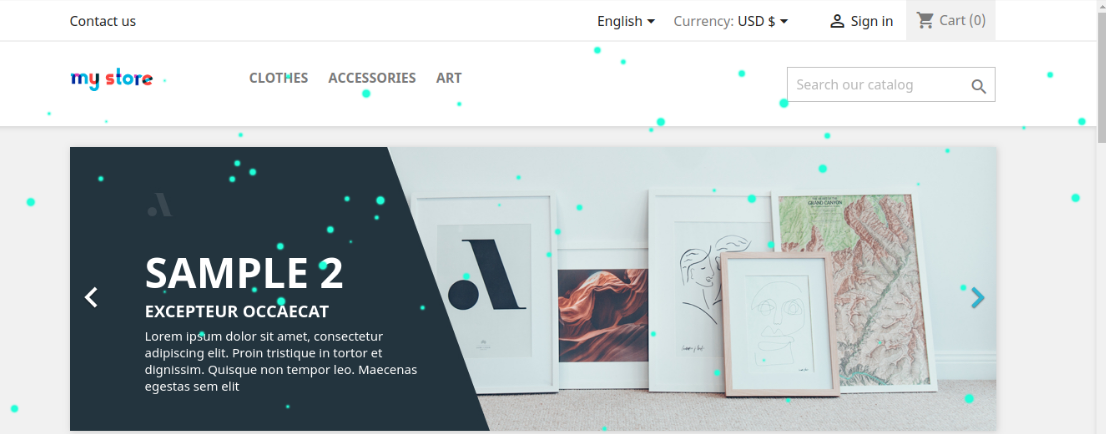
Effet neige 4
- Couleur neige : Vous pouvez définir la couleur de la neige à l’aide d’un outil de sélection de couleurs disponible dans l’addon PrestaShop Website Decoration Effects.
- Taille minimale du flocon de neige : Définissez la plus petite taille des flocons de neige à partir de l’interface d’administration de ce plugin d’effets de décoration spéciaux.
- Taille maximale du flocon de neige : Dans cette option de menu, vous pouvez définir la taille maximale du flocon de neige.
- Multiplicateur de temps de chute de flocon : Ici, l’administrateur du magasin peut entrer la valeur du multiplicateur de temps de chute. La valeur la plus élevée indiquera une vitesse inférieure.
- Décalage du temps de chute des flocons : Ici, l’administrateur peut définir la valeur d’une différence entre les flocons au temps de chute.
- Intervalle entre l’apparition d’un nouvel élément : L’administrateur du magasin peut également définir la valeur de différence pour la prochaine génération d’éléments. Si la valeur est inférieure, plus de flocons s’afficheront sur les pages du site Web.
L’effet ressemblera à l’image ci-dessous :
3.2 Paramètres des éléments d’en-tête
Appliquez les paramètres d’élément d’en-tête et configurez les décorations d’en-tête de site Web :
- Activer/désactiver les éléments d’en-tête :�Activez ou désactivez l’option pour afficher/masquer les éléments d’en-tête.
- Où afficher :�Sélectionnez les pages sur lesquelles vous souhaitez afficher/masquer l’effet des éléments d’en-tête.
- Définir le temps de correction:Vous pouvez définir une heure spécifique pour afficher les effets décoratifs.
- Date/heure active :�Réglez l’heure de début à partir d’ici.
- Date/heure d’expiration :�Entrez la date et l’heure d’expiration
- Sélectionnez le type d’élément :�L’administrateur peut sélectionner parmi les types d’éléments disponibles ou télécharger des éléments personnalisés.
- Choisissez parmi les éléments existants :�L’administrateur peut choisir parmi les éléments disponibles.
- Télécharger des éléments personnalisés :�Téléchargez des éléments personnalisés depuis l’interface d’administration de ce module d’effets de boutique en ligne PrestaShop.
- Sélectionnez les éléments :�Sélectionnez parmi les éléments d’en-tête disponibles. Ce sont les éléments disponibles.
Après avoir appliqué ces paramètres, l’administrateur du magasin peut voir l’impact sur l’interface frontale du site Web.
3.3 Paramètres des éléments de pied de page
- Activer/désactiver l’élément Footer :�Activez ou désactivez les paramètres des éléments de pied de page pour afficher/masquer les décorations de pied de page.
- Où afficher :�L’administrateur peut soit afficher les effets de décoration de pied de page sur les alpages, soit afficher les effets sur des pages sélectives.
- Définir le temps de correction:L’administrateur peut également définir une heure spécifique pour afficher les effets d’en-tête sur le site Web.
- Date/heure active :�Entrez ici la date et l’heure de début.
- Date/heure d’expiration :�Définissez les effets de date/heure d’expiration.
- Sélectionnez le type d’élément :�L’administrateur peut choisir parmi les options disponibles et/ou télécharger de nouveaux éléments.
- Choisissez parmi les éléments existants :�L’administrateur peut choisir parmi les éléments disponibles.
- Télécharger des éléments personnalisés :�L’administrateur peut également télécharger de nouveaux éléments à partir de l’interface d’administration.
- Sélectionnez l’élément :�Sélectionnez parmi les éléments d’en-tête disponibles.
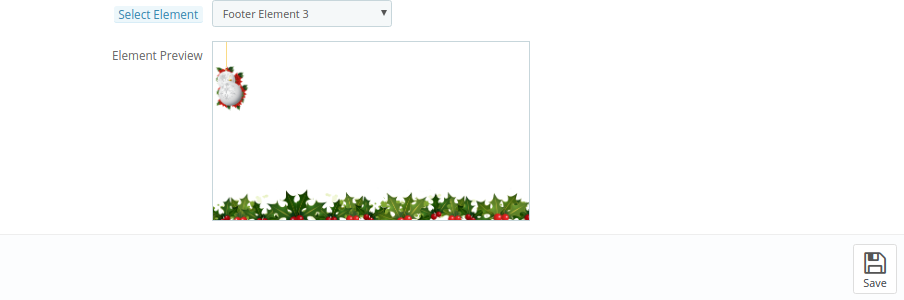
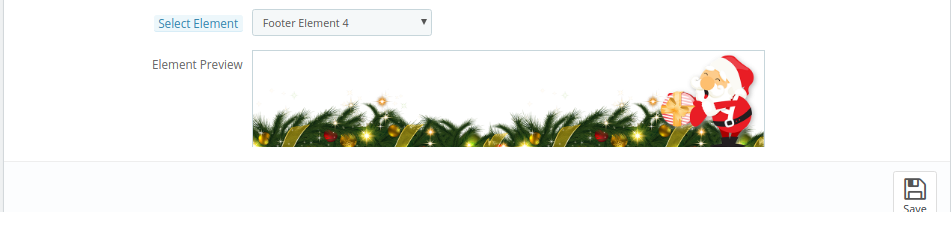
 ,war
,war 
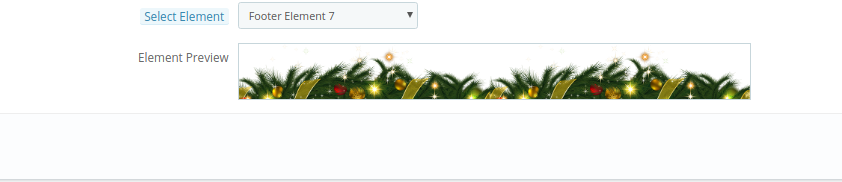
 L’effet se présentera comme indiqué ci-dessous :
L’effet se présentera comme indiqué ci-dessous :
3.4 Paramètres des éléments aléatoires
- Activer/désactiver l’élément aléatoire :L’administrateur peut également afficher des éléments de décoration aléatoires sur l’interface frontale du site Web.
- Où afficher :�Afficher sur toutes les pages du site Web ou sélectionner des pages pour afficher/masquer des éléments aléatoires.
- Définir l’heure fixe :�Entrez la date/heure spécifique à laquelle vous souhaitez afficher les éléments aléatoires.
- Date/heure active :�Réglez l’heure de début ici.
- Date/heure d’expiration :�Définissez l’heure de la date de fin ici.
- Sélectionnez le type d’élément :�Choisissez le type d’élément disponible ou personnalisez-le.
- Choisissez parmi les éléments existants :�En tant que commerçant du magasin, vous pouvez choisir parmi les éléments disponibles.
- Importez des éléments personnalisés :Vous pouvez également télécharger de nouveaux éléments depuis l’interface d’administration.
- Sélectionnez les éléments :�Sélectionnez parmi les éléments d’en-tête disponibles.
- Sélectionnez le type de mouvement d’élément :�Définir le type de mouvement statique ou dynamique.
- Sélectionnez la direction de l’élément aléatoire en mouvement :�Définissez la direction des éléments aléatoires en mouvement.
- Sélectionnez la position de l’élément aléatoire statique : Définir la direction de l’élément aléatoire statique.
L’impact de ces éléments aléatoires sera comme indiqué ci-dessous :
3.5 Paramètres du coupon de réduction
Le plugin PrestaShop Website Decoration Effects permet d’offrir des coupons de réduction lors d’occasions spéciales via une interface de barre de pied de page attrayante.
- Activer/désactiver la bande de remise : Activez/désactivez cette option pour afficher une bande de réduction sur l’interface frontale du site Web.
- Où afficher : L’administrateur peut sélectionner les pages sur lesquelles il souhaite afficher ces coupons de réduction.
- Définir l’heure de correction : Définissez une heure précise pour afficher le coupon de réduction.
- Date/heure active : Entrez ici la date/l’heure de début.
- Date/heure d’expiration : Saisissez ici la date/l’heure de fin.
- Couleur de fond de la bande : Définissez la couleur à afficher comme couleur d’arrière-plan des bandes de remise.
- Couleur du texte de la bande de remise : Définissez la couleur du texte de la bande de remise.
- Couleur d’arrière-plan du bouton de fermeture de la bande de réduction : Définissez la couleur d’arrière-plan du bouton de fermeture de la bande de remise.
- Saisissez le nom du coupon : Entrez le nom du coupon ici.
Interface frontale 4.0
Le marchand de la boutique en ligne peut décorer la boutique en ligne à l’aide du plugin Advance PrestaShop Christmas Effects. Le marchand de la boutique en ligne peut personnaliser l’addon d’effet PrestaShop Snow Flurry en fonction des différentes occasions comme Noël, le Nouvel An et bien d’autres.
Différents effets de neige offrent une variété de décorations. Les visiteurs de la boutique en ligne et le client peuvent voir la boutique décorée. Fist Snow Effect with Elements : Ici, dans l’image, vous pouvez voir le bel impact du premier effet de spectacle. Vous pouvez également définir différents en-têtes, pieds de page et éléments aléatoires selon le thème de votre site Web.
Second Snow Effect with Elements : Dans le deuxième effet de neige, l’administrateur peut afficher des personnages et définir la vitesse d’écoulement et d’autres paramètres liés aux effets.
Troisième effet de neige avec éléments : Dans le troisième effet de neige, vous pouvez afficher des flocons de neige avec différents éléments d’en-tête et de pied de page. Les utilisateurs en ligne peuvent voir la bande de remise.
Quatrième effet de neige avec éléments : dans le quatrième effet, les utilisateurs en ligne peuvent voir des averses de neige colorées avec l’en-tête, le pied de page et les éléments aléatoires attrayants.
De cette façon, le marchand de la boutique en ligne peut décorer le site Web et attirer des clients en ligne. Il existe plusieurs options de décoration, l’administrateur peut utiliser diverses options à différentes occasions. Pour plus Addons Prestashop visite Groupe de connaissances. Pour plus de détails, rendez-vous ici :
Plugin Prestashop Website Decoration Effects Page produit Lien